विंडोज 10 पर प्रत्येक ड्राइव से अस्थायी फ़ाइलें कैसे निकालें
अनेक वस्तुओं का संग्रह / / February 15, 2022
विंडोज और विंडोज 10 में स्टोरेज मैनेजमेंट एक अनिवार्य उपकरण रहा है, यह अविश्वसनीय रूप से उपयोगी है और एक आकर्षण की तरह काम करता है। यदि आप उन कट्टर विंडोज प्रशंसकों में से एक रहे हैं और विंडोज फोन का भी इस्तेमाल किया है, आपको पता होगा कि संग्रहण प्रबंधन सुविधा का उपयोग करना कितना आसान है।

यह विंडोज 10 मशीन पर उसी तरह से उल्लेखनीय रूप से काम करता है, जहां अधिक कबाड़ समय के साथ इकट्ठा हो जाता है। विंडोज 10 के बारे में विशेष रूप से अच्छा हिस्सा, हालांकि, प्रत्येक हार्ड डिस्क ड्राइव से इन अस्थायी फ़ाइलों को साफ करने की क्षमता है।
आइए देखें कि हम इसे प्रभावी ढंग से कैसे कर सकते हैं।
यह सब सेटिंग में है
माइक्रोसॉफ्ट ने विंडोज 10 में जो महान बदलाव किए हैं उनमें से एक यह है कि जीयूआई खुद को उपयोगकर्ता के सामने प्रस्तुत करता है। मैंने कभी भी नियंत्रण कक्ष का उपयोग करने की आवश्यकता महसूस नहीं की जितनी मैंने विंडोज 8.1 या उससे कम पर की थी। इसके बजाय, मैं मारो विंडोज़ कुंजी + मैं साथ - साथ मुख्य खोलने के लिए समायोजन विंडोज 10 का मेनू।

यहां नेविगेट करें प्रणाली
और फिर करने के लिए भंडारण, जहां आप दाहिने पैनल पर सभी डिस्क ड्राइव और विभाजन देखेंगे। चूंकि विंडोज 10 आपको विंडोज को स्थापित करने के अलावा किसी भी ड्राइव पर सॉफ़्टवेयर स्थापित करने देता है, इसलिए इस बात की अच्छी संभावना है कि C:\ ड्राइव के अलावा कुछ अन्य ड्राइव में अस्थायी फ़ाइलें हो सकती हैं।लेकिन, सी: ड्राइव से शुरू करें क्योंकि यह वह जगह है जहां आपको अधिकतर अस्थायी फ़ाइलें मिलेंगी। विकल्प खोजने के लिए आपको थोड़ा नीचे स्क्रॉल करना होगा, लेकिन एक बार ऐसा करने के बाद, आपको केवल क्लिक करना होगा अस्थायी फ़ाइलें हटाएं इन से छुटकारा पाने के लिए।
अस्थायी फ़ाइलें हटाना पीसी स्वास्थ्य को बनाए रखना है
कुछ, या शायद सभी, आपके अन्य ड्राइव में अस्थायी फ़ाइलें नहीं हो सकती हैं। इसका मतलब है कि आप लोड बेस के रूप में केवल C:\ ड्राइव का उपयोग करके, नए सॉफ़्टवेयर को स्थापित करने के लिए बहुत चयनात्मक रहे हैं। यह ठीक है, हम शायद इसके इतने अभ्यस्त हैं, कि अन्य ड्राइव पर कुछ भी स्थापित करना हमारे लिए बहुत मायने नहीं रखता है।
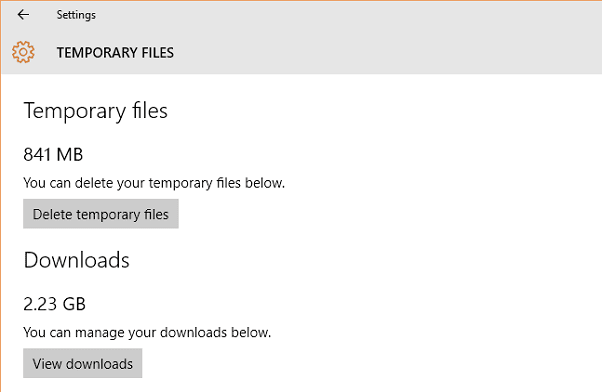
लेकिन, यदि आप एक ऐसे गेमर हैं, जो अपनी मशीन पर ढेर सारे गेम इंस्टॉल करता है, तो यह आपके लिए एक जरूरी गतिविधि है। और आपके द्वारा प्रति सप्ताह या महीने में इंस्टॉल किए जाने वाले नए गेम की संख्या के आधार पर, आप इस गतिविधि को अपने में जोड़ सकते हैं टू-डू लिस्ट मैनेजर ऐप.
वैकल्पिक रूप से, यदि आपके पास कम स्टोरेज वाली डिस्क है तो यह आपके लिए नियमित रूप से इस गतिविधि को करने के लिए अधिक समझ में आता है। यदि किसी चीज के लिए नहीं, तो कम से कम, यह आपके पीसी पर कुछ जगह खाली करता रहेगा।

विंडोज 10 अनुकूलन: यहाँ हमारे हैं विंडोज 10 को तेजी से चलाने के लिए प्रो टिप्स, भले ही आप पुराने पीसी पर हों।
इसे साफ रखो, मूर्ख!
कोई फर्क नहीं पड़ता कि आप अपने विंडोज पीसी का उपयोग कैसे करते हैं और आप अपनी फाइलें कहां स्थापित करते हैं, यह जरूरी है कि आप अपने डिस्क ड्राइव को ठीक से बनाए रखें। यह वह जगह है जहाँ आप अपना सारा डेटा स्टोर करते हैं। यदि आप Windows 10 ड्राइव और स्थान के प्रबंधन के साथ किसी अन्य कठिनाइयों का सामना कर रहे हैं, तो हमें हमारे फोरम में एक टिप्पणी दें।
अंतिम बार 02 फरवरी, 2022 को अपडेट किया गया
उपरोक्त लेख में सहबद्ध लिंक हो सकते हैं जो गाइडिंग टेक का समर्थन करने में मदद करते हैं। हालांकि, यह हमारी संपादकीय अखंडता को प्रभावित नहीं करता है। सामग्री निष्पक्ष और प्रामाणिक रहती है।


